kintone(キントーン)のルックアップは非常に便利な機能で、アプリを作成する際に利用されている方は多いかと思います。ルックアップを使うことで、関連するアプリから必要なフィールドを引っ張ってくることができるため、毎回手入力するという作業を削減することができます。
しかし、ルックアップ対象のデータが多い場合、一覧から「探す」という手間が発生します。特に、ルックアップ一覧表示時の絞り込み条件には固定文字しか設定できない仕様のため、場合によっては一覧表示の件数が多くなってしまうことが想定されます。
そのため、ルックアップ対象のデータ件数が多い場合、都度絞り込み条件を入れて対象データを見つける必要があります。これは普通のやり方ですが、それ以外にも意外に知られていない方法があります。今回は、ルックアップ項目の絞り込みを楽にするヒントをご紹介します。使える場面は限られると想定されますが、うまく使えば今までよりも楽にルックアップの絞り込みができるようになります。
ルックアップフィールドの現状
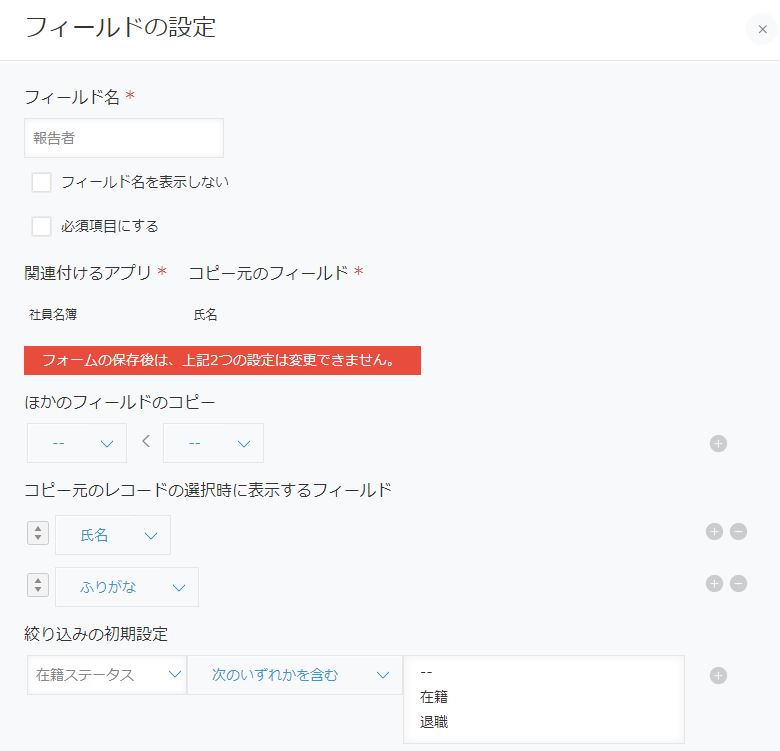
まずはじめに、ルックアップで一覧表示する際の絞り込みの初期設定について、現状どうなっているかを確認します。
このように、「絞り込みの初期設定」でルックアップ一覧の条件を設定することはできますが、値は固定でしか設定できません。上記の例だと、「在籍ステータス」という項目を絞る際に、「–」、「在籍」、「退職」のどれかかから選んで設定する必要があります。
例えば、ルックアップ項目を配置しているアプリ(以下、自アプリ)に、「在籍STATUS」という項目があったとしても、ルックアップでは「絞込みの初期設定」でこの項目を設定できません。つまりkintoneの標準機能では、動的にルックアップの絞り込み条件を変えられません。そのため、固定条件にできないような場合、ルックアップフィールドの取得ボタンをクリックした際に表示される一覧の数が多くなります。
画面に入力された項目によって動的にルックアップ一覧の検索条件を変えることができない点は、kintoneで痒いところに手が届かない部分でもあります(2018/01時点)。
ルックアップ対象の絞り込み(フィルタ)方法(普通に行った場合)
「絞り込みの初期設定」にて絞り込みきれない場合、ルックアップ一覧に表示されるデータの件数が多くなります。そのため、「>」「<」ボタンで一覧表示されるデータを切り替えて対象データを見つけるか、ウィンドウ左上のフィルタボタンから条件を入力する必要があります。ルックアップ一覧に表示される件数は1ページあたり10件と少ないため、「>」「<」ボタンでの切り替えはデータ量が多い場合は何度もクリックする必要があり、探すのが大変と想定されます。
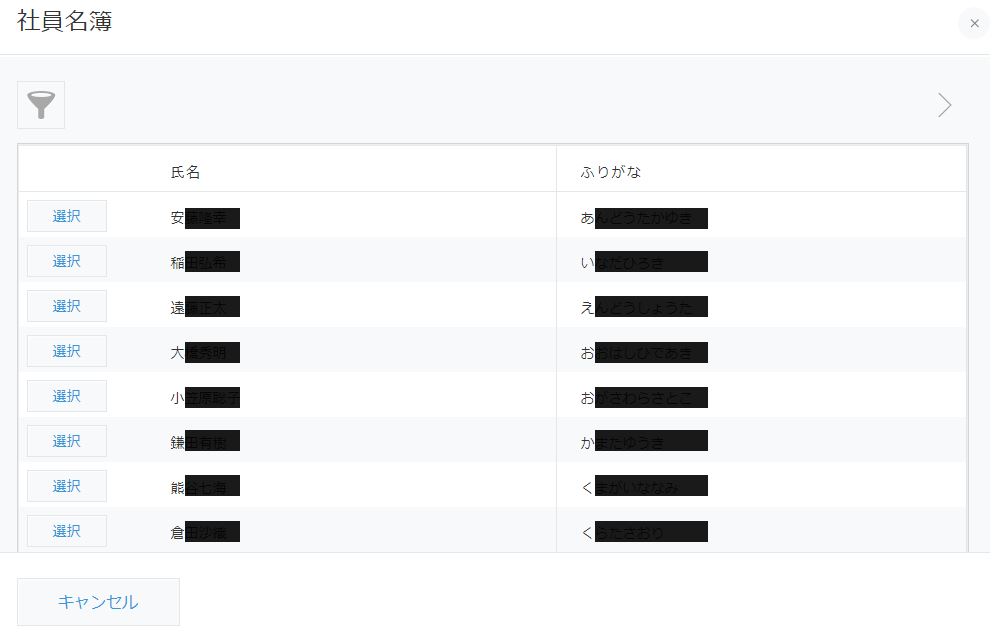
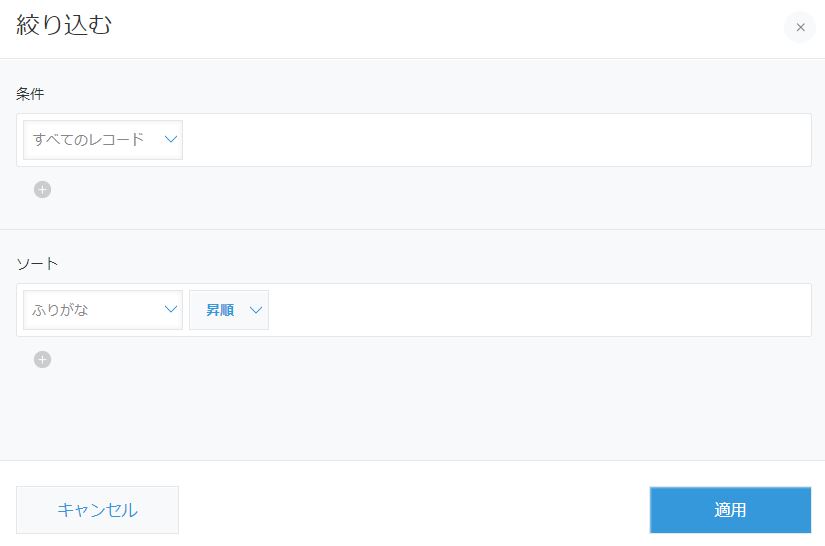
ルックアップ対象のもうひとつの絞り込み方法
kintoneを使われているお客さまから質問されることがたまにあるルックアップですが、意外と知られていないのが以下の方法での絞り込みです。
- ルックアップフィールドに絞り込みしたい文字の一部を入力する。
- 取得ボタンをクリックする。
- 絞り込みに一致する一覧が表示される。(データが1件の場合はルックアップ一覧が表示されず、そのまま設定される)
まず、フィールドに検索したい文字の一部を入力します。1文字だと該当するデータが見つからないため、2文字以上入力する必要があります。(kintoneでデータを検索する際の仕様に準拠しています。漢字ひらがなカタカナの場合は2文字以上)
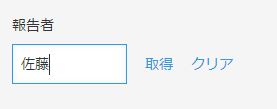
取得ボタンをクリックします。すると、入力した文字を部分一致検索した結果の一覧が表示されます。後は通常通り一覧から選択すると画面に反映されます。
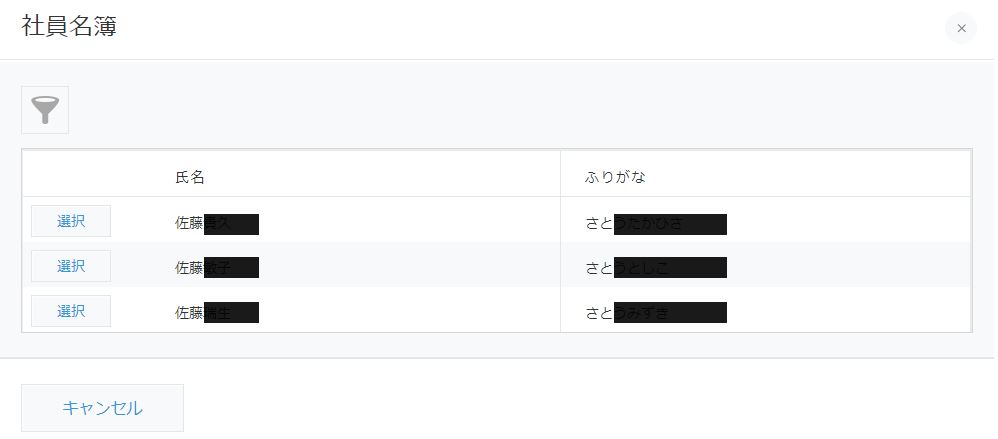
この例では、自アプリの「報告者」フィールドに対して、社員名簿の「氏名」フィールドをルックアップしているため、氏名の一部を「報告者」フィールドに入力して絞り込んでいます。
選びたいデータの一部が分かるようであれば、この方法ですぐに絞り込むことができます。この例だと氏名をルックアップしていますが、例えば「会社名」「顧客名」をルックアップしている場合でも応用が利くと思います。
ただし、ルックアップ項目が「社員ID」や「顧客コード」などコードとしている場合、この方法は使えません。探したいデータのコードを覚えているというのはめったにないと想定されるためです。その場合は通常の絞込みを行う必要があります。
ルックアップ時の動的な絞り込み方法
kintone標準のルックアップフィールドでは、画面上のフィールドを条件に自動的に絞り込むことが出来ませんが、カスタマイズやプラグインを使うことで解消することも可能です。
カスタマイズの場合の参考ページ
プラグインの場合の参考ページ
kintone ルックアップ選択条件プラグイン(rex0220)
まとめ
kintoneのルックアップで対象を見つける際に、このように文字の一部を入力するとそれに該当するデータが表示されます。探したい文字の一部を入力すれば該当するデータで絞り込まれたルックアップ一覧が表示されるため、探す時間の短縮が計れることになります。この操作を利用できる部分は限定的かとは思いますが、ユーザが知らなかったり、自社で使えそうな場合は積極的に共有してみると、役に立てるかと思います。





